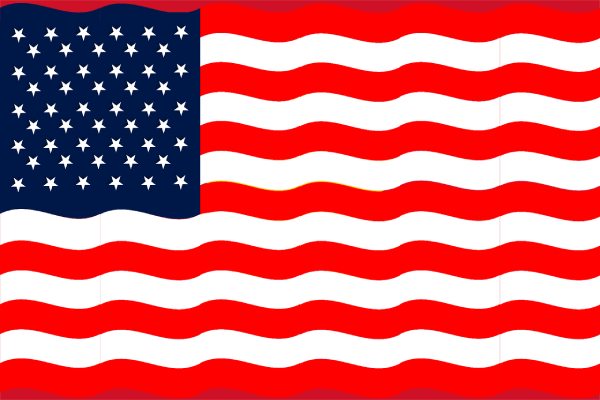Nâng cấp hay đổi mới máy tính với hệ điều hành Windows 10 bản 64 bit cho phần mền Chromeleon 6.8 và Chromeleon 7.1

Nâng cấp hay đổi mới máy tính với hệ điều hành Windows 10 bản 64 bit cho phần mền Chromeleon 6.8 và Chromeleon 7.1 ? Được hay không !?
Trước tiên, Mr.Trung sắc ký ion xác định là được và chạy ngon lành với phần mền Chromeleon 6.8 và Chromeleon 7.1 trên Windows 10 bản 64 bit.
Bài viết này , Mr.Trung sắc ký ion sẽ đề cập tới các vấn đề sau:
-Các phiên bản Chromeleon của hãng Thermo Scientific Dionex .
-Tại sao Mr.Trung sắc ký ion lại viết chủ đề này!?
-Cách cài phần mền Chromeleon 6.8 và Chromeleon 7.1 trên Windows 10 bản 64 bit và link tải phần mền chromeleon để cài.
1. Các phiên bản Chromeleon của hãng Thermo Scientific Dionex: ở đây mình đề cập đến phần mền Chromeleon để điều kiển hệ thống sắc ký ion, sắc ký lỏng nói chung thì tính đến hiện tại khách hàng tại việt nam hay dùng các phiên bản sau của Thermo Scientific Dionex: phiên bản Chromeleon 6.8 ( trước 6.8 thì có 6.7,….) và Chromeleon 7 ( Chromeleon 7 thì có 7.1, 7.2 và 7.3 ).
- Phiên bản Chromeleon 6.8 thì hầu hết các khách hàng ở Việt Nam đang dùng được cài trên Win XP hoặc Win 7. Điều này cũng dễ hiểu vì Chromeleon 6.8 được viết trước năm 2010 lúc ấy Win 7 là hệ điều hành vẫn còn lưu hành và phổ biến cho các hãng khi dùng build và test phần mền. Phiên bản Chromeleon 6.8 thì dùng key cứng gọi là dongle key ( Wibu Key USB) và license code: là dòng 24 chữ cái, license code phải khớp với cái dongle key thì mới active được.
-Phiên bản Chromeleon 7 cụ thể là Chromelon 7.0 & 7.1 ra đời năm 2010-2011, với giao diện và bố cục,… hoàn toàn 100% khác với Chromeleon 6.8. ( Về cá nhân mình cũng như một số khách hàng sử dụng thì vẫn thích Chromelon 6.8 hơn Chromeleon 7 ). Phiên bản Chromeleon 7.0 & 7.1 được cài phổ biến trên hệ điều hành Win 7 và Win 8. Phiên bản Chromeleon 7.0 & 7.1 thì vẫn dùng key cứng gọi là dongle key ( Wibu Key USB) và 1 license file ( chứ ko phải license code ) , và 2 cái này phải khớp nhau mới active được để dùng phần mền.
-Phiên bản Chromeleon 7.2 thì có từ khoảng 2012-2013, với giao diện và bố cục thì như Chromeleon 7.0 & 7.1 nhưng có update và fix một số chức năng cũng như drivers,…Phiên bản Chromeleon 7.2 tương tích dùng cho Win 7, Win 8.1 và Win 10. Nhưng nếu các bạn đang dùng key cứng và license file cho Chromelon 7.1 thì không dùng được cho Chromeleon 7.2, muốn dùng được thì cái bạn phải bỏ tiền ra nâng cấp lên Chromeleon 7.2, lúc đó nhà sản xuất sẽ cung cấp cho bạn một cái đĩa CD để cài Chromeleon 7.2 và 1 cái license file mới tương thích cho cái dongle key bạn đang có để active dùng cho Chromeleon 7.2.
-Phiên bản Chromeleon 7.3 thì ra đời năm 2020-2021, giao diện giống Chromeleon 7.2, nhưng có thêm nhiều tính năng mới ( Built for the Lab & Built for IT )…. Tương tích cho Win 10 bản 64 bit Pro và Enterprise .
Tóm lại, với các khách hàng đến thời điểm này ở Việt Nam, thì máy tính hệ Windows đi kèm với các phiên bản chromeleon hầu như sẽ như sau:
+Chromeleon 6.8 thì máy tính sẽ dùng Win XP hoặc 7. Đa phần là Win 7
+Chromeleon 7.0 & 7.1 thì thì máy tính sẽ dùng Win XP hoặc 7 hoặc 8.1. Đa phần là Win 7 hoặc 8.1
+Chromeleon 7.2 thì máy tính sẽ dùng Win 7 hoặc 8.1 hoặc Win 10. Đa phần là Win 7 hoặc 10.
2.Tại sao lại Mr. Trung sắc ký ion lại viết chủ đề này!?
Mr. Trung sắc ký ion viết chủ đề này và thực hiện việc cài đặt và test phần mền Chromeleon 6.8 và Chromeleon 7.1 trên hệ điền hành Win 10 bản 64 bit vì các lý do sau đây:
-Mr. Trung sắc ký ion được biết một hoặc vài khách hàng, vì muốn đổi máy tính qua máy tính mới ( do hỏng, chạy chậm hoặc do công ty, cơ quan muốn đổi) nhưng hầu hết các máy tính mới đời sau này và đặc biệt tại thời điểm mình viết bài này thì bạn khó tìm được một cái mainboard đời mới nào mà có hỗ trợ Win XP, Win 7, hay thậm chí là Win 10 bản 32 bit.
Mà đa phần các mainboard máy tính đời mới của các hãng như MSI, Gigabyte ,…chỉ hỗ trợ Win 10 bản 64 bit và Win 11. Do đó việc tìm một cái máy tính mới mua ở các trung tâm điện máy hoặc cửa hàng bán máy vi tính lớn với mainboard hỗ trợ Win 7 cực kỳ khó.
- Và có không ít khách hàng sử dụng máy sắc ký ion Thermo Scienticfic Dionex phải bỏ tiền ra mua nâng cấp lên phiên bản Chromeleon 7.2 với số tiền không hề nhỏ ( tầm 2,500-3,500 USD ) để có thể chạy trên máy tính mới với hệ điều hành Win 10 như lý do nói ở trên.
-Vì lý do trên một phần, nên Mr. Trung sắc ký ion đã thực hiện cài và test chạy phần mền Chromeleon 6.8 và Chromeleon 7.1 trên hệ điền hành Win 10 bản 64 bit. Mặc dù quá trình cài với hệ điều hành Win 10 bản 64 bit hơi bị mất công sức tí nhưng mình đã cài và test thành công.
Hôm nay, Mr. Trung sắc ký ion chia sẻ đến các anh chị và các bạn đang sử dụng máy sắc ký ion Dionex Thermo Scientific mà dùng phần mền Chromeleon 6.8 hay Chromeleon 7.1 giờ muốn đổi qua máy tính mới dùng Win 10 bản 64 bit. Mà không cần phải mất tiền để nâng cấp lên Chromeleon 7.2 để dùng trên hệ Win 10.
Hình ảnh Mr.Trung sắc ký ion cài và test thành công Chromelon 6.8 và Chromeleon 7.1 trên Win 10 bản 64 bit.
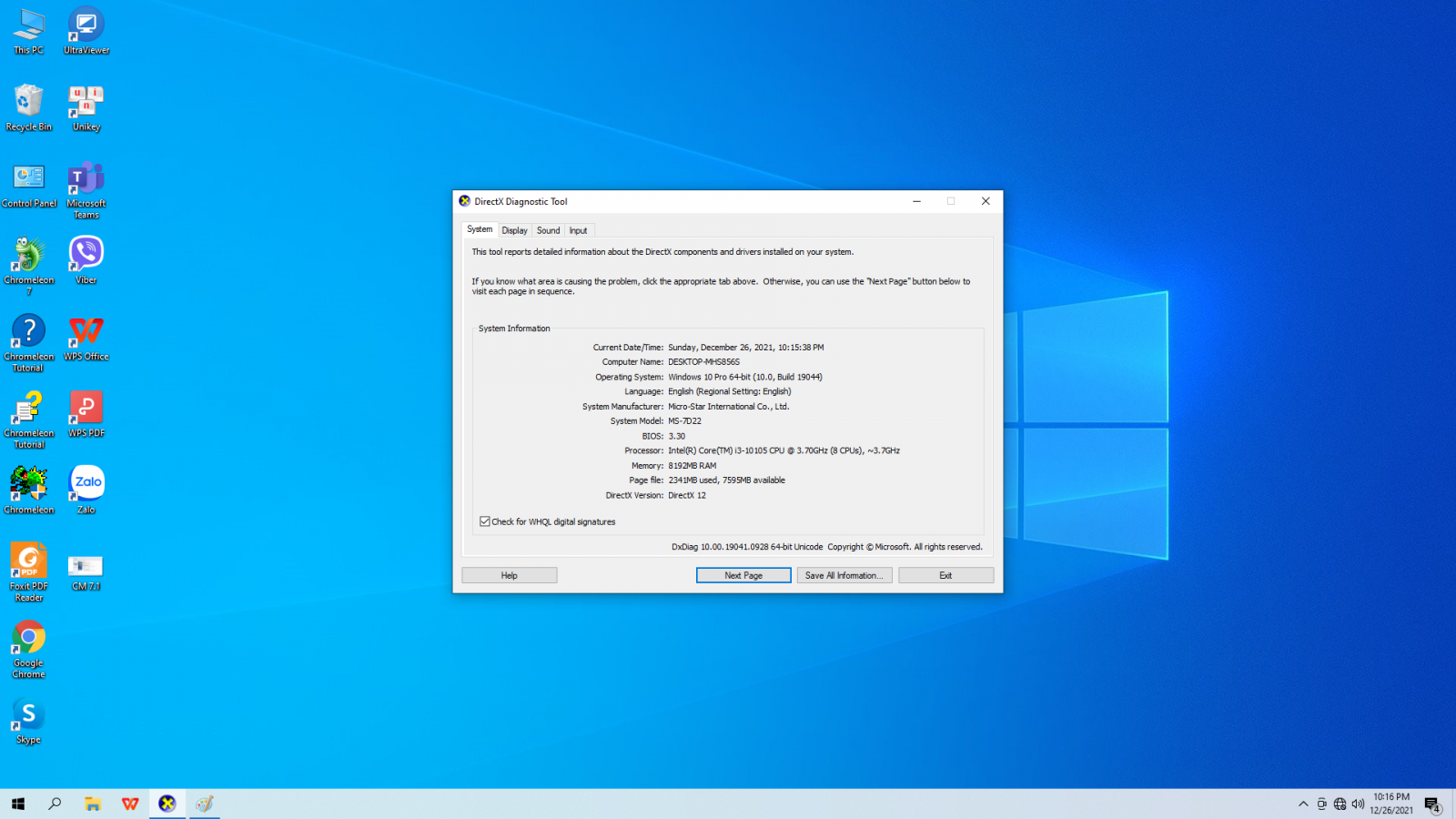
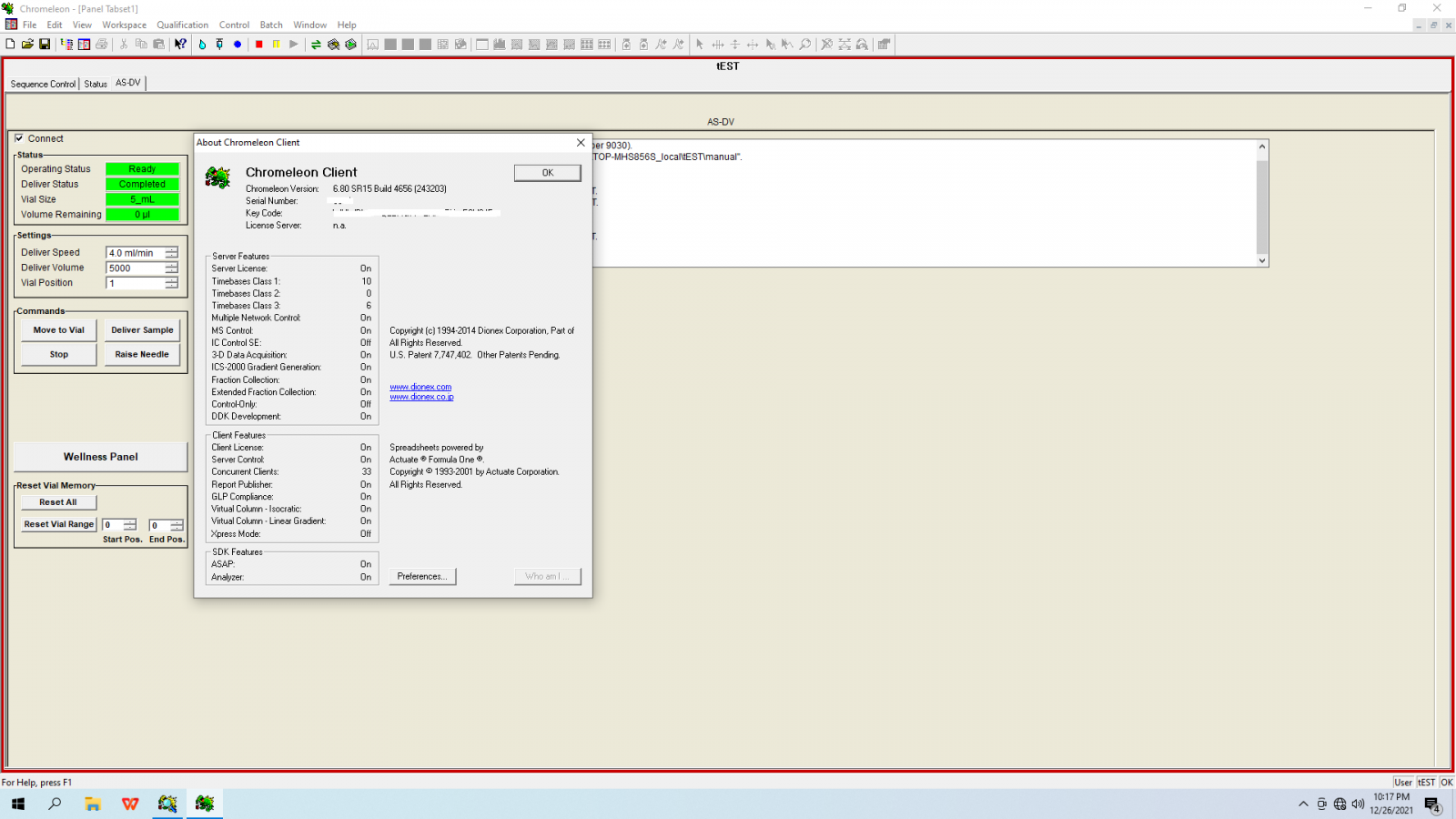
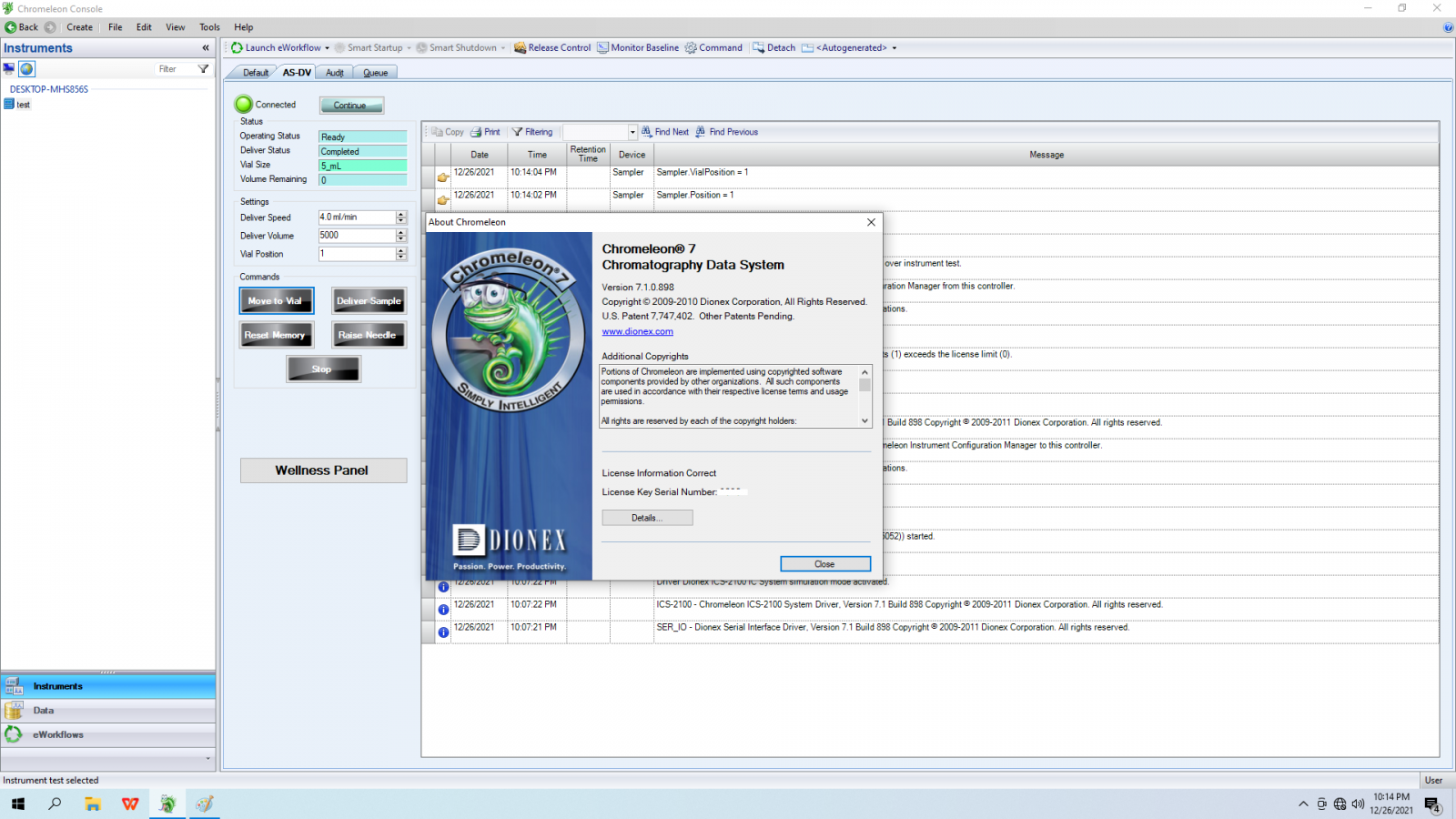
3. Cách cài phần mền Chromeleon 6.8 và Chromeleon 7.1 trên Windows 10 bản 64 bit và link tải phần mền để cài.
3.1.Trước tiên cài Windows 10 bản 64 bit: mình đề nghị cài bản Win 10 pro dùng file bảng iso full mới nhất để cài, sau khi cài win10 pro xong cài full driver để nhận diện ( các bạn có thể lên trang web của hãng bán mainboard của máy tính của bạn dùng để download về cài).
-Sau khi cài xong Win 10 bản 64 bit và driver, bạn vào control panel rồi vào system and security , vào tiếp Windows Defender FireWall để turn off FireWall trước khi cài phần mền chromelon nhé!
3.2.Các bước tiến hành cài phần mền Chromeleon 6.8:
-Nếu bạn cài phần mền Chromeleon 6.8 thì bạn vào link Google Drive bên dưới để request tải về ( Nhớ cung cấp thông tin của bạn như tên , số điện thoại, công ty hay đơn vị và đang sử dụng hệ sắc ký ion Dionex nào ) rồi mình sẽ approval để download .
Link tải phần mền cài đặt chromeleon 6.8: Click gửi thông tin request để tải về
Trong folder sẽ có 02 folder, bạn download về rồi mở folder “ Chromeleon 6.8 Software” vào tìm file setup rồi thực hiện cài đặt . Trong qua trình cài đặt sẽ thấy thông báo warning: “ Can’t start USBWDM service Errorcode: -536870353” bạn tiếp tục click Ok để tiếp tục qua trình cài, khi kết thúc quá trình cài sẽ hỏi cần restart máy lại bạn chọn Yes để máy tự động restart lại.
-Khi restart lại, máy tính sẽ hiện màn hình check của Chroemelon 6.8 trước khi kết thúc hoàn chỉnh quá trình cài, rồi sẽ hiện một thông báo là phần mền Chromeleon cài wrong, bạn cứ bấm Yes, để kết thức quá trình cài.
-Sau đó, bạn vào góc phải dưới màn hình, click chuột phải trên biểu tượng server monitor và chọn Quit Monitor.
- Rồi tiếp tục, mở folder “ Service Pack CM 6.8 SR15” ở link download bên trên vào tìm file setup để tiến hành cài và click next như lần đầu tiên cài. Kết thúc, quá trình cài thì chọn Yes để restart máy tính lại. Sauk hi máy tính restart lại thì sẽ hiện lên màn hình check kiểm tra phần mền Chromeleon 6.8 và sẽ báo tiếp là phần mền Chromeleon cài wrong, bạn tiếp tục bấm yes, để kết thúc quá trình cài.
-Tiếp tục vào” Chromeleon Server Monitor” ở góc phải dưới màn hình hoặc trong Chromeleon folder trong Program rồi nhấn vào nút Start, nếu xuất hiện “ Chromeleon Server is running idle ( Evaluation Mode) thì phần mền Chromeleon 6.8 đã cài thành công.
Bạn chỉ cần lấy dongle key cấm vào máy, điền license key code và thực hiện khai cấu hình máy trong server configuration, rồi back up data trên phần mền chromeleon 6.8 bên máy tính cũ rồi restore lại data ấy trên phần mền chromelon 6.8 trên máy tính mới thì có thể sử dụng bình thường.
-Nếu khi bạn nhấp vào nút Start trên “ Chromeleon Server Monitor” ở trên mà hiện thông báo “ Could not start CmDriver: The dependency service or group failed to start.” Thì bạn nên dùng USB boot cài lại máy tính, tiến hành phân vùng đĩa và format lại ở đĩa rồi cài lại phần mền Win 10 pro bản 64 bit với file iso mà mình dùng cài thành công trong link bên dưới.
Link tải file iso Win 10 pro bản 64 bit: Click để tải về
Rồi bạn có thể tiến hành cài lại bình thường như trên, Mr. Trung sắc ký ion đảm bảo sẽ thành công vì Mr. Trung sắc ký ion đã cài và test thành công cho 05 cái máy tính dùng mainboard MSI H510M-A-PRO cài win 10 bản 64 bit mà các khách hàng của Mr. Trung sắc ký ion mới mua ở Phong Vũ nhờ Mr. Trung sắc ký ion cài và test giúp.
3.3.Các bước tiến hành cài phần mền Chromeleon 7.1:
Nếu bạn cài phần mền Chromeleon 7.1 thì bạn vào link Google Drive bên dưới để request tải về ( Nhớ cung cấp thông tin của bạn như tên , số điện thoại, công ty hay đơn vị và đang sử dụng hệ sắc ký ion Dionex nào ) rồi mình sẽ approval để download .
Link tải phần mền cài đặt chromeleon 7.1: Click gửi thông tin request để tải về
Bạn vào folder “ Chromeleon 7.1 Software” trong link download trên tìm đến file setup để tiến hành cài, click Next để tiếp tục quá trình cài cho đến khi hỏi dongle key thì bạn cấm dongle key vào và đợi cho nhận được dongle key rồi nhấn skip để bỏ qua install license file ( license file nên update sau trong Administration Console ).
Nếu dongle key được nhận diện đúng số serial number và mở Administration Console ( Trong Program-Thermo Chromeleon 7 ) vào License Manager rồi vào Update License File vào chọn file license file và update successful thì phần mền đã active Ok để dùng.
Nếu không nhận diện được dongle hay update License file ko được successful thì nên tiến hành dùng USB boot cài lại máy tính, tiến hành phân vùng đĩa và format lại ở đĩa rồi cài lại phần mền Win 10 pro bản 64 bit với file iso mà dùng cài thành công trong link bên dưới.
Link tải file iso Win 10 pro bản 64 bit: Click để tải về
Rồi bạn có thể tiến hành cài lại bình thường như trên, mình đảm bảo sẽ thành công vì mình đã cài và test thành công.
Chúc anh chị và các bạn cài đặt thành công chromelon 6.8 hoặc chromeleon 7.1 trên máy tính hệ Windows 10 bản 64 bit !
Nếu anh chị và các bạn có bất cứ hỗ trợ gì khi cài đặt phần mền chromeleon hoặc ngay cả liên quan đến cài đặt Window 10 thì vui lòng liên hệ Mr. Trung sắc ký ion thông tin bên dưới để được hỗ trợ!
Mr. Trung Sắc ký ion
Hotline: 0918404017
Email: mrtrungsackyion@gmail.com
Website: https://mrtrungsackyion.com